Tabla de contenidos
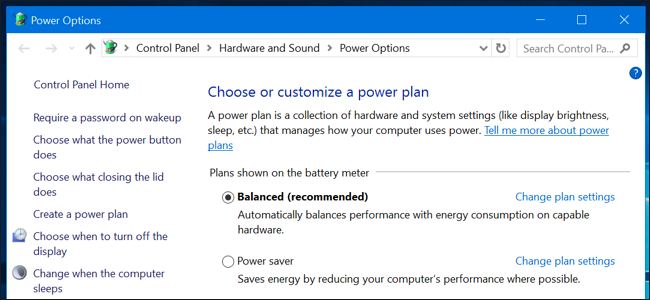
Windows configura todas las PC en un plan de energía «equilibrado» de forma predeterminada. Pero también existen planes de «Ahorro de energía» y «Alto rendimiento». Es posible que el fabricante de su PC incluso haya creado sus propios planes de energía. ¿Cuál es la diferencia entre todos ellos? ¿Debería molestarse en cambiarlos?
Cómo ver y cambiar planes de energía
Primero, echemos un vistazo a lo que tiene. Para ver sus planes de energía en Windows 10, haga clic con el botón derecho en el icono de la batería en la bandeja del sistema y seleccione «Opciones de energía».
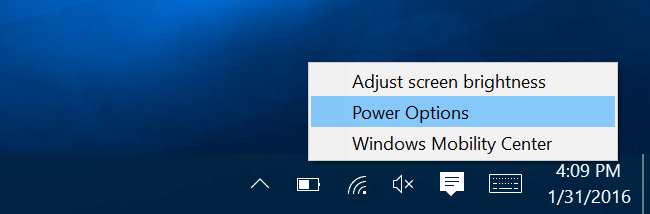
También se puede acceder a esta pantalla desde el Panel de control. Haga clic en la categoría «Hardware y sonido» y luego seleccione «Opciones de energía».
Desde aquí, puede seleccionar su plan de energía preferido. «Equilibrado» y «Ahorro de energía» son los predeterminados, mientras que «Alto rendimiento» está oculto bajo el encabezado «Mostrar planes adicionales» en la parte inferior. Es posible que el fabricante de su PC también haya incluido sus propios planes de energía, y puede crear sus propios planes personalizados si lo desea.

¿Cual es la diferencia?
Cada uno de estos planes de energía es en realidad solo un grupo diferente de configuraciones. Sin embargo, en lugar de modificar las configuraciones una por una, estos «planes» están diseñados para proporcionar una manera fácil de cambiar entre grupos comunes de configuraciones. Por ejemplo:
- Equilibrado : Equilibrado aumenta automáticamente la velocidad de su CPU cuando su computadora la necesita y la reduce cuando no es necesario. Esta es la configuración predeterminada y debería estar bien la mayor parte del tiempo.
- Power Saver : Power Saver intenta ahorrar energía reduciendo la velocidad de la CPU todo el tiempo y bajando el brillo de la pantalla, entre otras configuraciones similares.
- Alto rendimiento : el modo de alto rendimiento no reduce la velocidad de la CPU cuando no se está utilizando, ya que la ejecuta a velocidades más altas la mayor parte del tiempo. También aumenta el brillo de la pantalla. Es posible que otros componentes, como su Wi-Fi o unidad de disco, tampoco entren en los modos de ahorro de energía.
Pero no necesita depender de ningún resumen de cómo funcionan los planes de energía. Puedes ver exactamente lo que hacen aquí. En la ventana Opciones de energía, haga clic en «Cambiar la configuración del plan» junto a un plan, como el plan equilibrado, por ejemplo, y luego seleccione «Cambiar la configuración avanzada de energía». El cuadro desplegable en la parte superior de esta ventana le permite cambiar entre planes de energía, para que pueda ver exactamente qué configuraciones son diferentes entre planes.

Pero, ¿debería molestarse en cambiar los planes de energía?
Realmente no es necesario cambiar esta configuración. Equilibrado será un buen escenario para casi todos, casi todo el tiempo. Incluso cuando desee aprovechar un poco más la duración de la batería de su computadora portátil , siempre puede reducir el nivel de brillo de la pantalla manualmente. Siempre que no esté utilizando un software exigente en su computadora portátil, la mayoría de las CPU modernas entrarán en un modo de ahorro de energía de baja velocidad, de todos modos. Y, cuando utiliza software exigente, Windows aumentará automáticamente la velocidad de su CPU. Por lo tanto, incluso si planeas jugar a un juego de PC exigente, puedes dejar el plan de energía en «Equilibrado» y simplemente iniciar el juego. Utilizará toda la potencia de su CPU.
Si tiene una computadora portátil, cada plan usa diferentes configuraciones en la batería que cuando se conecta a una toma de corriente. El plan de energía equilibrado puede usar configuraciones más agresivas cuando su computadora está conectada a una toma de corriente, por ejemplo, haciendo funcionar los ventiladores a toda velocidad para enfriar la CPU. Si desea utilizar las opciones más agresivas y de alto rendimiento con la energía de la batería, cambiar al modo de alto rendimiento puede ayudar un poco. Pero incluso esto generalmente no se notará.
En Windows 7 y 8, al hacer clic con el botón izquierdo en el icono de la batería, aparece un menú que le permite elegir entre los modos «Equilibrado» y «Ahorro de energía». En Windows 10, hacer clic en el icono de la batería solo le mostrará las opciones de brillo y habilitará el modo » Ahorro de batería «. El modo «Ahorro de batería» es un buen reemplazo para el plan de energía «Ahorro de energía», ya que reduce el brillo de la pantalla, un gran ajuste que ahorrará una buena cantidad de energía incluso en las PC modernas. También evitará que las aplicaciones de la Tienda Windows 10 se ejecuten en segundo plano, algo que solo ayudará si está utilizando muchas de esas aplicaciones en lugar de las aplicaciones de escritorio tradicionales.
Mejor aún, el Ahorro de batería se habilita automáticamente cuando alcanza el 20% de duración de la batería de forma predeterminada, y puede ajustar este umbral. Esto significa que el modo de ahorro de batería puede activarse automáticamente cuando lo necesite; no tendrá que cambiar los planes de energía manualmente.

Windows 10 oculta los planes de energía en el Panel de control, ya que no debería necesitar cambiarlos. De hecho, las PC modernas que utilizan » InstantGo «, una tecnología que permite que las PC duerman como un teléfono inteligente o una tableta, descarguen datos en segundo plano y se activen instantáneamente, solo tienen el plan «Balanceado» de forma predeterminada. No existe un plan de «ahorro de energía» o «alto rendimiento», aunque puede modificar la configuración del plan o crear su propio plan. Microsoft no quiere que se preocupe por los planes de energía en PC con hardware moderno.
En lugar de cambiar de plan, configure uno a su gusto
Aunque no hay razón para preocuparse por cambiar manualmente entre planes de energía a medida que avanza el día, los planes de energía siguen siendo útiles. Las configuraciones como el brillo de la pantalla, cuándo se apaga la pantalla y cuándo se suspende la PC están vinculadas a los planes de energía.
Para ajustar la configuración de un plan de energía , deberá ir a la pantalla Opciones de energía en el Panel de control y hacer clic en «Cambiar la configuración del plan». A continuación, podrá ajustar los diferentes ajustes de brillo, visualización y suspensión de la pantalla a su gusto. Hay diferentes opciones para cuando estás conectado a una toma de corriente y cuando estás usando la batería.
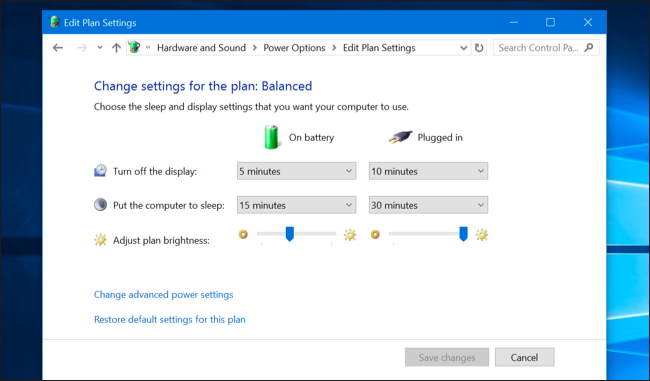
La configuración de energía avanzada que puede configurar aquí también está vinculada a un plan de energía. Encontrará opciones básicas, como lo que sucede cuando presiona el botón de encendido de su computadora, y otras opciones más avanzadas, como si los temporizadores de activación pueden despertar su PC cuando está inactiva . También puede controlar qué tan agresivo es Windows al suspender unidades de disco, dispositivos USB y su hardware Wi-Fi. Esto hace que estos componentes consuman mucha menos energía cuando Windows no los usa activamente.
Algunas de las configuraciones aquí también pueden ser útiles para la resolución de problemas. Si su conexión Wi-Fi se interrumpe con frecuencia, puede cambiar la opción «Modo de ahorro de energía» en «Configuración del adaptador inalámbrico» y evitar que entre en suspensión para ahorrar energía. Potencialmente, podría reparar un dispositivo USB inestable deshabilitando aquí también la configuración de ahorro de energía del USB.
Por lo tanto, si bien es posible que desee ajustar la configuración del plan de energía equilibrado, no debería necesitar cambiar entre planes de energía.
Incluso en una PC para juegos, no es necesario activar el plan de energía de «Alto rendimiento». No hará que su CPU sea más rápida. Su CPU aumentará automáticamente a la velocidad máxima cuando esté ejecutando un juego exigente. El alto rendimiento puede ejecutar su CPU a una velocidad de reloj más alta durante más tiempo, lo que generaría más calor y ruido.
Para casi todo el mundo, el mejor consejo es simplemente olvidar que existen planes de energía. Siga el plan Equilibrado y no se preocupe por eso.


